Nedenfor er de forskellige metoder til stavekontroll et dokument i nogle af de store tekstredaktører.

- Åbn Microsoft Word, FrontPage eller Outlook, og det dokument, du vil redigere.
- Tryk på F7-tasten .
eller
- Åbn Microsoft Word, FrontPage eller Outlook, og det dokument, du vil redigere.
- Klik på Værktøjer
- Klik på stavning og grammatik
Følgende trin starter en stavekontrol på det dokument, du ser. Hver fundet stavefejl giver mulighed for at ændre ordet til et af de tilgængelige forslag. Hvis ordet er stavet korrekt, ignorerer du ordet. Hvis ordet er stavet, og du mener, at denne stavefeil er lavet i hele dit dokument, skal du ændre alle . Eller hvis du vil ændre ordet til en alternativ stavning, skal du klikke på et af forslagene fra forslagslisten og klikke på Skift .
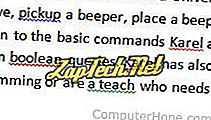
Microsoft Notesblok og WordPad
Microsoft Notesblok og Microsoft WordPad har ingen stavekontrolløsning. Hvis du skal stave, skal du kontrollere et dokument, der er skrevet i et af disse programmer, bruge en af online-løsninger eller åbne dokumentet i et andet program som Microsoft Word.
Corel WordPerfect
Alle versioner af Corel WordPerfect kan stavekontrol et dokument. For at stave kontrol af et dokument skal du følge nedenstående trin.
- Åbn Corel WordPerfect og det dokument, du vil redigere.
- Tryk på Ctrl + F1
eller
- Åbn Corel WordPerfect og det dokument, du vil redigere.
- Klik på Værktøjer
- Klik Stavekontrol
OpenOffice Writer og Calc
Du kan stavekontrol et dokument i OpenOffice writer ved at følge nedenstående trin.
- Åben OpenOffice-forfatter og det dokument, du vil redigere.
- Tryk på F7-tasten.
eller
- Åben OpenOffice-forfatter og det dokument, du vil redigere.
- Klik på Værktøjer
- Klik Stavekontrol
Stavekontrol Google Dokumenter
Du kan stavekontrol et dokument i Google Dokumenter ved at følge nedenstående trin.
- Åbn det Google Docs-dokument, du vil redigere.
- Klik på Værktøjer og derefter Staveord .
Tip: Som i Microsoft Word, som du skriver i Google Dokumenter, er et ord, der er stavet forkert, bølget understreget i rødt. Du kan også højreklikke på et hvilket som helst ord med en rød understregning og vælge den korrekte stavemåde.
Andre tekstredaktører
Hvis teksteditoren du bruger ikke er angivet ovenfor, kan du prøve at søge i programmets online dokumentation til en stavekontrolløsning. Du kan åbne onlinehjælpen til næsten ethvert program ved at trykke på F1-tasten. Hvis du søger onlinehjælp, finder du intet, der relaterer til "stavekontrol, " kan programmet muligvis ikke tilbyde den funktion. Hvis dette er tilfældet, kan du overveje et alternativt program.
Online løsninger
Flere online-tjenester er tilgængelige for stavekontrol af dine dokumenter for dig. Der er også tilføjelser til din webbrowser, som kan give browseren en stavekontrollfunktion.
Udfør en søgning efter stavekontrol løsninger.
